- Accueil
- Cours INFO sixième
- Ancien 6°
- 5° .
- 4°
- 3° .
- Ressources
Programmation: installation du logiciel

Il vous est demandé pour cette semaine, d'installer le logiciel scratch sur votre ordinateur.
Pour ce faire, allez sur le site suivant, téléchargez l'application et installez-là sur votre ordinateur.
https://scratch.mit.edu/download
Si cela pose problème vous pourrez quand même suivre la formation en vous rendant sur scratch en ligne à l'adresse ci dessous.
http://www.ac-grenoble.fr/maths/scratch/
Programmation: découverte de l'interface scratch
Regarder la vidéo ci-dessous pour découvrir l'interface scratch. ATTENTION CONTRAIREMENT À CE QUI EST DIT VOUS N'AVEZ PAS À CRÉER DE COMPTE UTILISATEUR donc pas non plus à vous connecter, mais pour le reste cela reste valable.
En fonction de la version de scratch que vous utilisez l'interface sera différent, cela demande un peu d'adaptation mais ce n'est pas bien différent.
Version téléchargée et installée:

Version en ligne


Dans cette version l'accès aux lutins se fait en bas à droite de l'écran:
Exercice : Faites-vous plaisir en animant le chat, faites-le avancer, parler ... amusez-vous!!!!, pour vous aider regardez la vidéo ci-dessous et aidez vous des consignes en bas de la feuille.
N6

AIDE: Comment rendre vivant mes personnages en les faisant se déplacer ?
Pour faire bouger mon lutin, j'ai besoin des commandes de 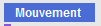
- Si je choisis la commande
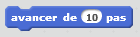 : mon lutin avance un peu
: mon lutin avance un peu
Si je place un signe moins ( - ) devant le chiffre comme ceci 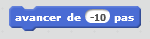 : mon lutin recule
: mon lutin recule
Plus j'augmente le chiffre, plus mon lutin se déplace rapidement
Je peux définir des touches pour déclencher les actions de mon lutin, par exemple les flèches du clavier pour se déplacer.
Pour cela, je combine les commandes suivantes : 
Il faut procéder de la même façon pour programmer les autre flèches du clavier.
Pour me simplifier la tâche, je peux dupliquer mes blocs à l'aide du clic droit de la souris. 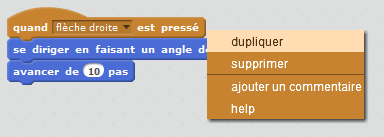
Pour définir le style de rotation de mon lutin lors de ses déplacement :
- je clique sur le bouton
 et je choisis la flèche correspondante au style de rotation que je veux
parmi les trois possibilités
et je choisis la flèche correspondante au style de rotation que je veux
parmi les trois possibilités 
 rotation à 360°
rotation à 360°  rotation à 180°
rotation à 180°  aucune rotation
aucune rotation
Je double clique sur mes commandes pour exécuter le script et voir le résultat en direct !
RESSOURCE UTILISÉE : Cette activité est tirée de l'excellent blog Class code dont la page web est la suivante:
https://project.inria.fr/classcode/initiation-a-scratch-en-autonomie/
Activités du débutant
Démarrer scratch en allant dans l'onglet mathématiques du menu démarrer.
Rajouter l'extension stylo (cliquer en bas à gauche ) sur l'icône


Créer cette fonction pour vous aider

Télécharger puis faire les activités suivantes:
Correction

